Dispositivos compatíveis com TIMVision
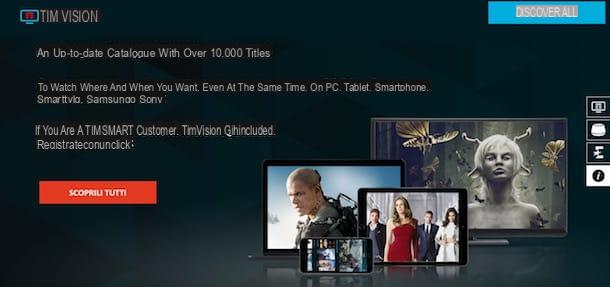
Antes de se explicar em detalhes como conectar o TIMvision, você listará quais são os requisitos para visualizar o conteúdo de streaming de multimídia e quais são os dispositivos compatíveis com o serviço.
Para ver o TIMvision, é necessária uma conexão de Internet de banda larga, mas não há outras especificações relacionadas aos Mbps mínimos exigidos no download nas diretrizes da TIM. Quanto à compatibilidade, aqui está a lista completa de dispositivos suportados.
- PC com Windows 8.1 ou posterior;
- Mac com macOS 10.4.11 ou posterior;
- Dispositivos Android com Android 5.0 e superior;
- Dispositivos Apple com iOS 8.1 e superior;
- TV com decodificador TIM Box;
- Smart TVs e Blu-Ray players Samsung (modelos de 2014 e posteriores);
- LG Smart TVs e leitores de Blu-Ray (com sistema operacional WebOS);
- Smart TV Android;
- Amazon Fire TV Stick;
- Google Chromecast;
- Apple TV;
- Xbox One.
De um computador, é possível acessar o TIMvision através de um dos principais navegadores: eles são suportados Google Chrome (versão 60+), Mozilla Firefox (60+), Microsoft borda (15+), Internet Explorer (11 +) e Safári (10+). No Windows 10, também está disponível o aplicativo oficial TIMvision, que pode ser baixado gratuitamente na Microsoft Store.
Além disso, será útil saber que a TIM disponibiliza o decodificador para seus clientes TIM Box, que permite transformar o seu televisor numa Smart TV e também permite visualizar os canais disponíveis no digital terrestre. Os clientes da TIM em uma linha fixa podem alugá-lo ao custo de 3 euro / mês com carga na fatura.
Como conectar o TIMvision à Internet
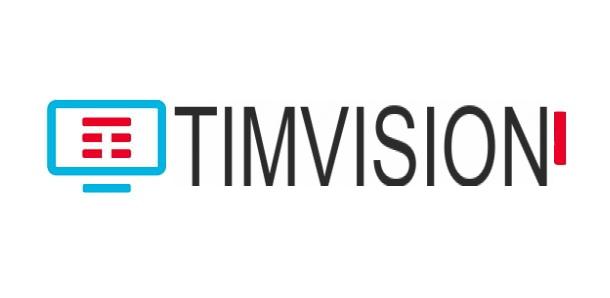
Se você está se perguntando como conectar o TIMvision ao WiFi, saiba que o procedimento varia de acordo com o dispositivo utilizado para acessar o famoso serviço de streaming da famosa operadora.
- TIM Box: se você pretende conectar o decodificador TIM à Internet, você deve saber que pode fazê-lo tanto conectando o TIM Box ao modem usando o cabo Ethernet fornecido quanto conectando o decodificador à rede Wi-Fi doméstica durante o primeiro instalação do decodificador.
- Smart TV: para conectar o TIMvision na Smart TV, primeiro certifique-se de ter conectado a televisão à rede Wi-Fi de seu interesse. Para fazer isso, vá para definições da Smart TV, selecione a opção relacionada a redes e escolha o Rede Wi-Fi para conectar a TV. Para obter mais informações, você pode ler meu guia sobre como conectar sua TV ao Wi-Fi.
- Smartphones e tablets: você pode assistir os conteúdos TIMvision através do aplicativo para smartphones e tablets ativando a conexão de dados do seu dispositivo (se você tiver uma oferta com Internet incluída) ou conectando-o à sua rede Wi-Fi doméstica. Pra cima Android, toque no item Configurações, Selecione as opções Wireless e redes e Wi-Fi, mova o botão de alternância ao lado da opção Wi-Fi da FORA a ON e escolha a rede Wi-Fi para se conectar. Pra cima iPad / iPhoneem vez disso, clique no ícone roda de engrenagem para acessar o Configurações de iOS / iPadOS, selecione a opção Wi-Fi na tela que se abre, mova a alavanca relevante de FORA a ON e pressione rede de seu interesse. Para saber mais, você pode consultar meu guia sobre como se conectar à Internet via celular.
- Computador: para acessar os conteúdos TIMvision desde um computador, basta conectá-lo ao modem através de um cabo Ethernet ou escolher a conexão à rede Wi-Fi de seu interesse. Neste último caso, o procedimento varia dependendo do sistema operacional instalado em seu computador. Para o procedimento detalhado, deixo você com meu guia sobre como conectar seu PC ao Wi-Fi.
Como conectar o TIMvision à TV
para conecte o TIMvision à TV, você deve saber que tem várias soluções disponíveis: além de poder alugar o Descodificador TIM Box, você pode baixar o aplicativo TIMvision de sua loja Smart TVuse chromecast ou use um dos dispositivos que permitem transformar uma TV em uma Smart TV.
Como conectar o decodificador TIMvision à TV

A primeira solução que você pode considerar para assistir ao conteúdo TIMvision diretamente na TV de sua casa é TIM Box, Decodificador da TIM com Android TV que permite a visualização de todos os canais de TV aberta, além de oferecer visualização de conteúdo TIMvision, mesmo em 4K, graças ao aplicativo dedicado.
Se você acha que esta é a solução que melhor se adapta às suas necessidades e já adquiriu o decodificador TIM Box, primeiro coloque-o próximo à sua TV e conecte os dois dispositivos através do Cabo HDMI fornecido, em seguida, conecte o seu cabo de antena no corredor Antena IN colocado na parte de trás do descodificador, de forma a poder aceder à vista dos canais digitais terrestres.
Feito isso, pegue o cabo de alimentação do decodificador, insira uma extremidade na entrada apropriada na parte traseira do dispositivo, conecte a outra extremidade à rede elétrica doméstica e pressione o botão de energia, para acessar o decodificador e iniciar o primeiro assistente de configuração.
Em seguida, pegue o controle remoto TIM Box, pressione o botão OK e, na tela Conecte-se a internet, selecione a opção de seu interesse entre Cabo ethernet e Wi-Fi. No primeiro caso, conecte o decodificador ao modem doméstico usando o Cabo ethernet e aguarde alguns instantes até que a conexão seja estabelecida. Se, por outro lado, prefere a ligação à Internet sem fios e escolheu a opção Wi-Fi, aguarde a verificação das redes Wi-Fi disponíveis, selecione aquela em que você está interessado e digite a senha.
Feito isso, siga as instruções mostradas na tela para conecte o controle remoto via Bluetooth e, na tela Faça login no TIMvision, selecione a opção Faça login com seu telefone fixo TIM, para acessar automaticamente sua conta (se você for um cliente TIM em uma linha fixa). Alternativamente, escolha a voz Entrar com conta e insira manualmente os dados da sua conta TIMvision.
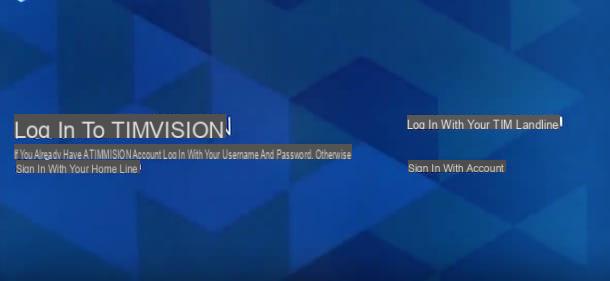
Finalmente, faça login com o seu Conta do Google para o TIM Box, para acessar a Google Play Store e baixar novos aplicativos (por exemplo, Netflix) e, na tela Assistir canais de TV com TIMvision, aperte o botão Continuando, para começar a sintonizar os canais de TV.
Assim que a configuração do decodificador for concluída, pressione o botão Entra, para começar a assistir o conteúdo de seu interesse e pronto. Para saber mais, deixo vocês com o meu guia sobre como instalar o TIM Box.
Como conectar o TIMvision na Smart TV
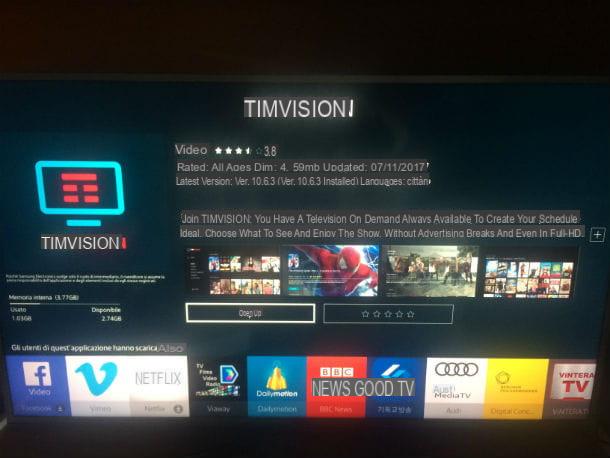
para conectar o TIMvision na Smart TV, tudo o que você precisa fazer é acessar a loja de TV, baixar o aplicativo de serviço, iniciá-lo e fazer login em sua conta.
Para entender melhor, vamos dar um exemplo prático usando uma LG Smart TV como referência: primeiro, ligue a TV, pegue o controle remoto e pressione o ícone do roda de engrenagem, para acessar o definições do dispositivo. Agora, acesse a seção rede, selecione o item Conexão e certifique-se de que a Smart TV esteja conectada corretamente à Internet.
Feito isso, inicie oLoja de conteúdo LG, modelo "TIMvision”No campo de pesquisa e localize o aplicativo em questão. Em seguida, selecione a opção Instalar, para iniciar o download e a instalação do aplicativo: assim que o download for concluído, clique no item Começo, para iniciar o TIMvision. A esse respeito, você pode achar útil meu guia sobre como baixar aplicativos em TVs LG Smart.
Neste ponto, se você for um cliente TIM em uma linha fixa, selecione a opção Faça login com seu número de telefone fixo TIM, para fazer login automaticamente em sua conta TIMvision. Alternativamente, selecione o item Faça login com sua conta TIMvision, insira os detalhes da sua conta nos campos Digite o e-mail da conta TIMvision e Digite a senha e selecione a opção para a frente, para entrar em sua conta e começar a assistir o conteúdo de seu interesse. Para saber mais, você pode dar uma olhada no meu guia sobre como o TIMvision funciona em Smart TVs.
Como conectar o TIMVision ao Chromecast
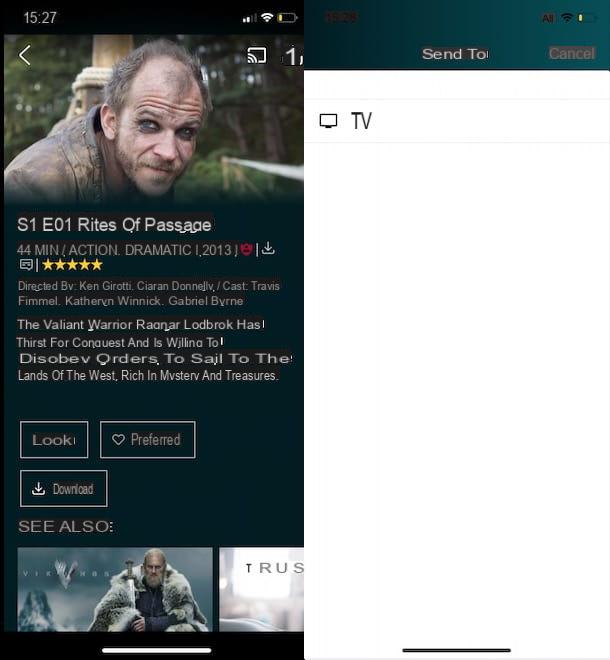
Se você não pretende alugar a TIM Box e não possui uma Smart TV, conecte o TIMvision ao Chromecast é outra solução válida para assistir o conteúdo do serviço TIM na sua TV.
Após instalar e configurar o Chromecast, inicie o aplicativo TIMvision para dispositivos Android e iOS / iPadOS e, se ainda não tiver feito isso, pressione o botão log in, Entrar. Neste ponto, identifique o conteúdo de seu interesse, clique em seu imagem de visualização, toque em símbolo de transmissão localizado no canto superior direito e, na nova tela exibida, selecione o item chromecast (ou o nome que você associou ao dispositivo produzido pelo Google).
Assim que a conexão for estabelecida (você verá a mensagem Pronto para ver? na tela da TV), toque no botão Guarda, para começar a jogar e pronto.
Se você preferir transmitir conteúdo TIMvision em sua TV via Chromecast do computador, conectado ao site oficial do serviço TIM usando Google Chrome e faça login em sua conta (se ainda não o fez). Agora, clique no ícone dos deuses três pontos, no canto superior direito, selecione a opção viga no menu que aparece e pressione no item chromecast. Em seguida, pressione o botão Guarda relacionado ao conteúdo de seu interesse, para começar a reproduzi-lo e curtir assistindo.
Outras soluções para conectar TIMvision sem decodificador
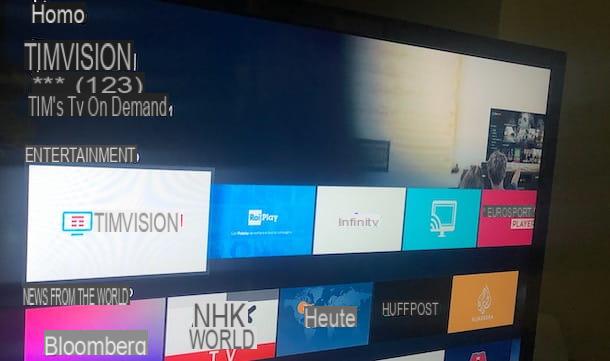
Além das soluções para assistir TIMvision na TV que indiquei nos parágrafos anteriores, você deve saber que existem outros aparelhos compatíveis com o famoso serviço de home streaming da TIM, como por exemplo apple TV e Amazon Fire TV Stick.
Os dois aparelhos mencionados permitem que você baixe o aplicativo TIMvision, acesse sua conta e comece a reproduzir o conteúdo de seu interesse. Nesse sentido, meus guias sobre como funciona a Apple TV e como instalar o TIMvision on Fire Stick podem ser úteis.
See, a oferta na Amazon See, a oferta na AmazonComo conectar o TIMvision ao telefone
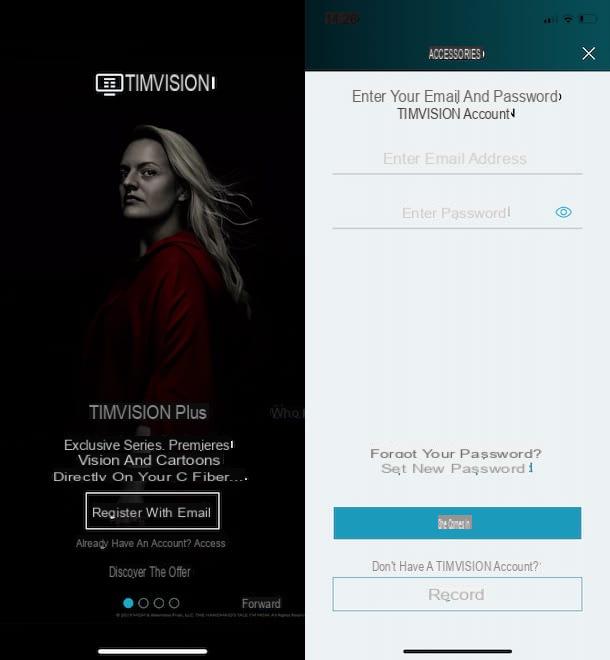
Se sua intenção é conecte o TIMvision ao telefone ou você está se perguntando como conectar o TIMvision ao tablet, você ficará satisfeito em saber que tudo o que você precisa fazer é baixar o aplicativo para Android e iOS / iPadOS e entrar na sua conta.
Para continuar, inicie o aplicativo TIMvision, toque no item log in, insira seus dados nos campos Insira o endereço de e-mail e Coloque sua senha e aperte o botão Entra. Se você ainda não tem uma conta, selecione a opção Cadastre-se com e-mail, insira seus dados nos campos Insira o endereço de e-mail e Digite a senha, coloque a marca de seleção necessária para aceitar os termos de serviço e toque no botão Register. Para o procedimento detalhado, meu guia sobre como se registrar no TIMvision pode ser útil.
Agora, se você é um cliente TIM com uma oferta que inclui o TIMvision, toque no botão ☰, no canto superior esquerdo, clique no seu email address, selecione o item Perfil e toque no botão Adicionar número, para associar a linha telefónica e começar a usufruir dos conteúdos já ativos na linha em questão.
Se, por outro lado, você não é um cliente TIM ou não tem uma oferta com TIMvision incluído, toque no botão ☰, pressione no item Ative o TIMvision Plus e toque na opção Experimente o primeiro mês de graça, para proceder à activação da versão experimental gratuita do serviço que lhe permite aceder a todo o conteúdo da TIMvision (incluindo o Eurosport Player) durante 30 dias, sem qualquer custo e sem obrigação de renovação.
Após associar sua linha telefônica ao TIMvision ou ativar a versão gratuita do serviço, você estará pronto para assistir ao conteúdo de seu interesse. Em seguida, pressione o botão ☰, acesse a seção de sua preferência entre Cinema, Série de TV, Programas de TV, Júnior e De Esportes (neste caso, meu guia sobre como assistir jogos no TIMvision pode ser útil), toque no conteúdo que deseja assistir e pressione o botão Guarda, para iniciar a reprodução.
Como conectar o TIMvision ao PC
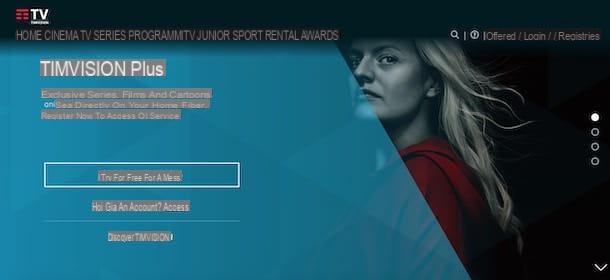
para conecte o TIMvision ao computador, visite o site oficial do serviço, clique no botão log in, insira seus dados nos campos Insira o endereço de e-mail e Digite a senha e aperte o botão Entra, Entrar. Se, por outro lado, você ainda não se inscreveu no TIMvision, escolha a opção Register, canto superior direito, e preencha o formulário de registro com seus dados.
Agora, se você é um cliente TIM com uma oferta ativa que permite acessar o conteúdo TIMvision gratuitamente, clique na opção Perfil e escolha a voz Gerenciar seu perfil no menu que aparece. Na página recém-aberta, localize a seção Linhas associadas, clique no botão Adicionar número, insira o número de telefone no qual a oferta incluindo TIMvision está ativa no campo Insira numeros e aperte o botão Adicionar, para associar sua linha fixa ou móvel TIM à conta TIMvision e usar o serviço gratuitamente.
Se, por outro lado, você precisa ativar uma assinatura, clique na opção Perfil, no canto superior direito, e escolha o item Ative o TIMvision Plus. Agora clique no botão Experimente o primeiro mês de graça, insira seus detalhes cartão de crédito nos campos apropriados e pressione o botão comprar, para ativar a versão de avaliação gratuita do TIMvision e acessar o conteúdo de seu interesse gratuitamente por 30 dias.
Será útil saber que ao ativar a versão de avaliação gratuita do TIMvision Plus, também se ativa a renovação automática da assinatura a 5 euros / mês. Para desativá-lo, clique na entrada Perfil, selecione o item Gerenciar seu perfil, localize a seção Instrumentos de pagamento e escolha a opção Excluir cartão de crédito. Para saber mais, deixo você com meu guia sobre como desabilitar o TIMvision.
Como conectar o TIMvision

























